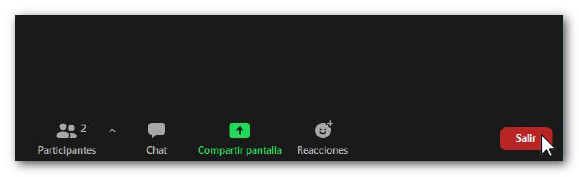Consideracións previas de uso da ferramenta de soporte remoto Zoom no linux
Se a aplicación Zoom xa está instalada no teu equipo, abrea e fai clic en "Join a Meeting".
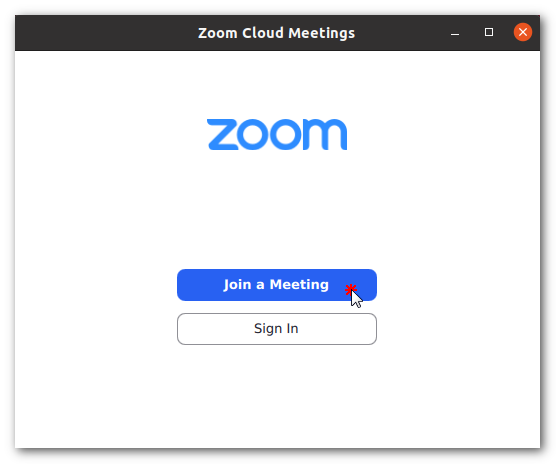
A continuación, introduce o IDE da reunión (facilitado polo axente). Marca os recadros "Do non connect to audio" e "Turn off my vídeo" e fai clic en "Join".
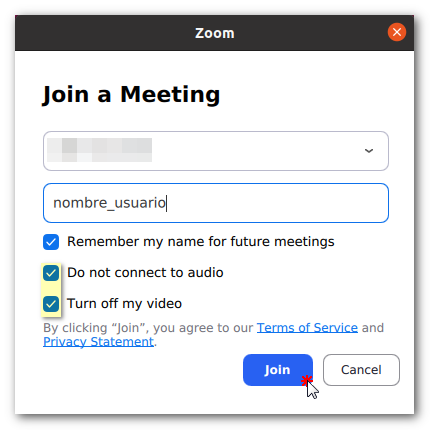
Accederás a unha sala de espera, o axente admitirá a conexión e poderás comezar a reunión.
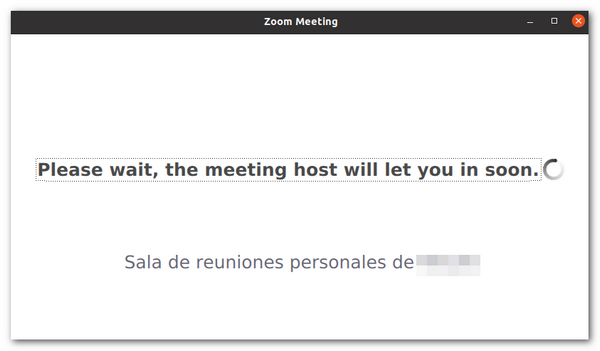
Se non tes instalado Zoom, accede a zoom.us/join desde o teu navegador, introduce o IDE facilitado polo axente e fai clic en "Entrar".
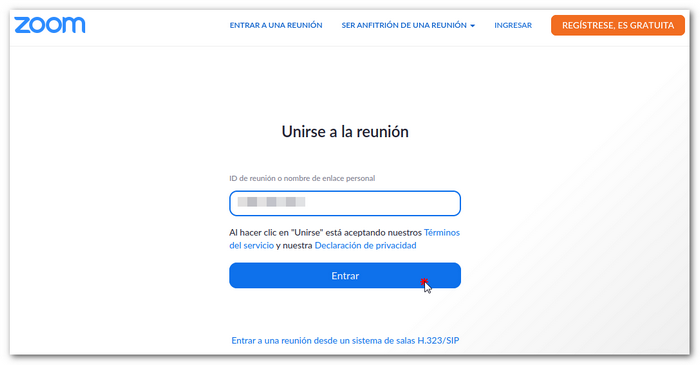
Nota: se ao Entrar aparece o aviso Permitir que este sitio abra a ligazón de zoommtg? ou similar, significa que Zoom xa está instalado. Nese caso podes facer clic en "Elixir aplicación" e, a continuación, en "Abrir ligazón".
Na seguinte pantalla poderás optar por descargar e instalar Zoom ou unirche á reunión desde o navegador (sen instalar Zoom).
Instalar Zoom (desde o xestor de software)
Abre o xestor de software (Ubuntu Software). No apartado de busca escribe "zoom-client".
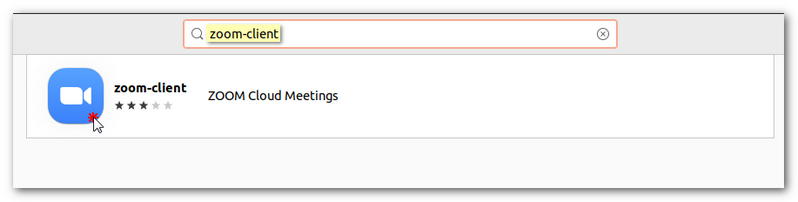
Unha vez atopado, fai clic na icona de Zoom e finalmente pulsa "Instalar".
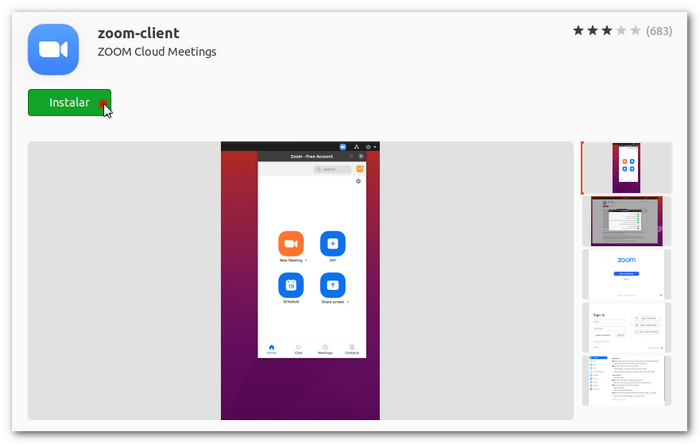
Unha vez instalada a aplicación, introduce o IDE da reunión (facilitado polo axente). Marca os recadros "Do non connect to audio" e "Turn off my vídeo" e fai clic en "Join".
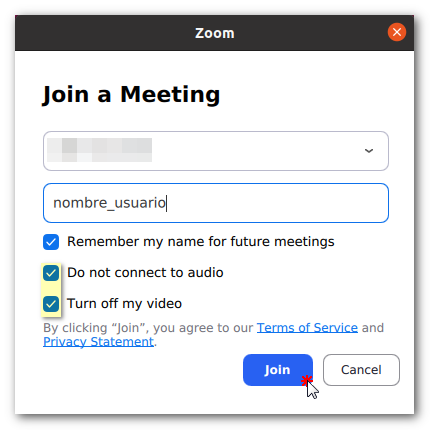
Unirse desde o navegador
Nota: se se utiliza esta opción, é recomendable facero desde un navegador distinto ao que vas utilizar para a resolución da incidencia ou a realización do trámite, xa que pode cumprir reiniciar/restablecer o navegador e isto suporía abandonar a reunión.
En parte inferior da mesma xanela desde a que podemos abrir ou descargar e instalar Zoom, fai clic en "Unase desde o seu navegador".
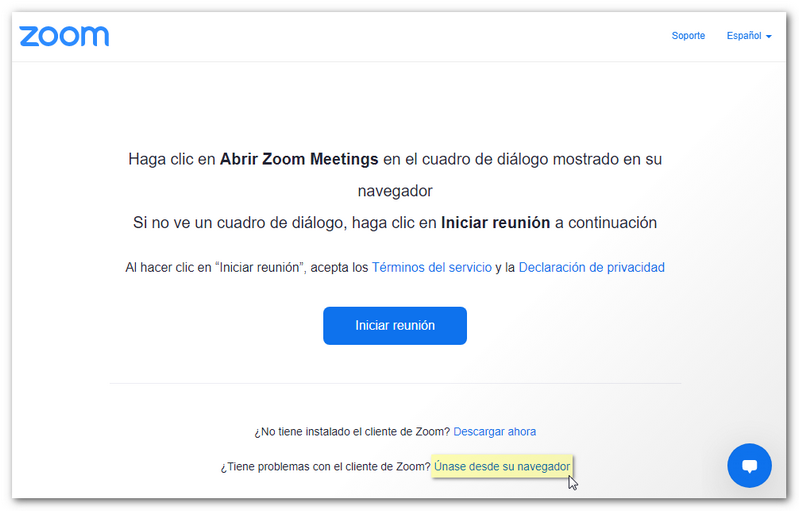
Se aparece un aviso solicitando permiso para utilizar o micrófono e a cámara, podes pecharo, xa que non cómpre facilitar estes permisos. A continuación, introduce o teu nome e pulsa "Entrar".
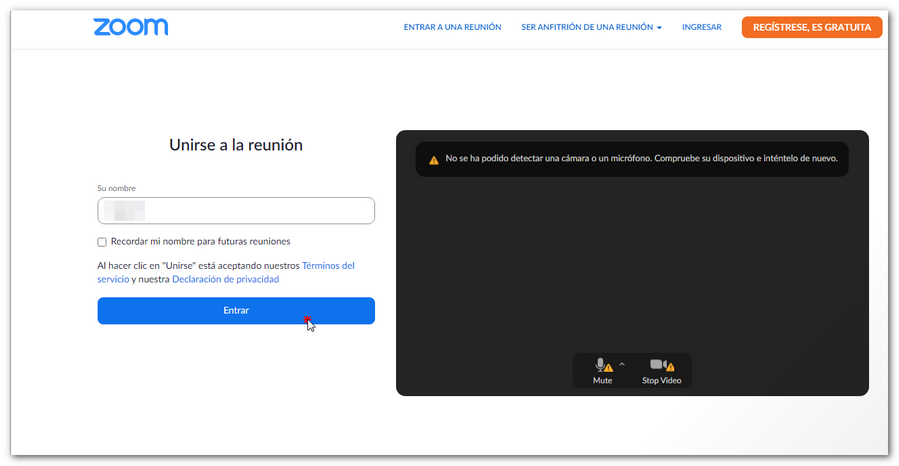
Finalmente, fai clic en "Estou de acordo "para acceder á sala de espera.
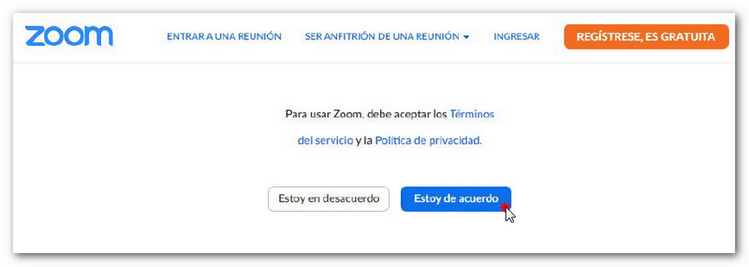
Compartir pantalla
Fai click en "Compartir pantalla" / "Share Screen", na parte inferior.
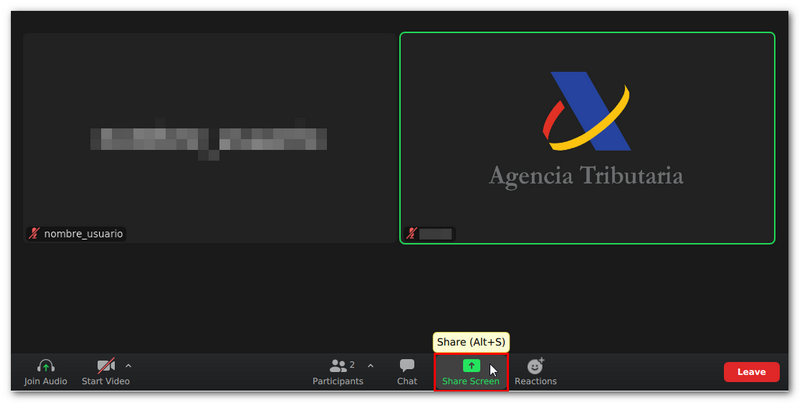
A continuación, na nova xanela que se abrirá, selecciona "Pantalla" / "Desktop" e pulsa "Compartir" / "Share".
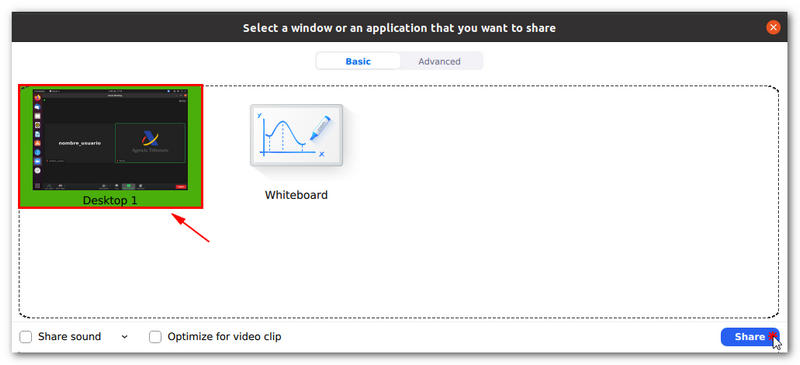
Finalizar reunión
Para finalizar a reunión co axente, pulsa o botón "Saír" / "Leave" situado na parte inferior da pantalla.